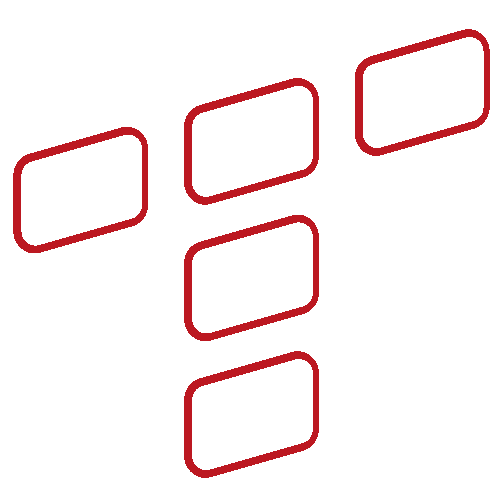Philips Brilliance 499P - ten monitor uzależnia
Osoby, które pracują przy komputerze i potrzebują dużo miejsca do wyświetlania treści z różnych źródeł, tak jak jest w moim przypadku, potrzebują odpowiedniego monitora, a czasem nawet dwóch lub trzech. A gdyby tak mieć jeden szeroki monitor, który może też pracować jak dwie oddzielne jednostki? Taki właśnie model trafił do moich testów. Philips Brilliance 499P nadaje się również do domowej rozrywki: granie przy użyciu 49-calowego, bardzo szerokiego ekranu to zupełnie inny rodzaj doświadczeń (o ile gry na to pozwalają). Poniższa recenzja przybliży Ci ten produkt.

Specyfikacja monitora:
- Obudowa z tworzywa sztucznego, kolor czarny,
- Wymiary bez podstawy: 1194 x 369 x 156 mm, masa: 11,0 kg,
- Wymiary z podstawą: 1194 x 568 x 303 mm, masa 15,3 kg,
- Wyświetlacz: VA LCD, System W-LED, powłoka przeciwodblaskowa, 2H, Haze 25%,
- Rozmiar panelu: 48,8 cala (124 cm), format 32:9,
- Maksymalna rozdzielczość: 5120 x 1440 pikseli (109 ppi) przy odświeżaniu 70 Hz,
- Czas reakcji: 5 ms (szarości), jasność: 450 cd/m2 (dane producenta), współczynnik kontrastu (typowy): 3000:1, SmartContrast: 80000000:1, kąty widzenia: 178°,
- Kolory: 16,7 mln, minimum 99.67% pokrycia BT.709 i 94.62% DCI-P3, typowo: 103% NTSC, 121% sRGB, 91% Adobe RGB,
- Wejście sygnału: 1 x DisplayPort 1.4, 2 x HDMI 2.0 b, 1 USB-C 3.1 gen. 2 (typu upstream, zasilanie do 65 W, 20V/3,25A); HDCP 2.2,
- Pozostałe porty: 1 x USB 3.1 (upstream), 3 x USB 3.1 (downstream, 1 x szybkie ładowanie BC 1.2), wyjście słuchawkowe Jack 3,5 mm, RJ45 (do 1 Gb/s),
- Głośniki: 2 x 5 W,
- Kamera FullHD 2 Mpix, mikrofon i wskaźnik LED, zgodność z Windows Hello (kamera IR),
- Inne udogodnienia: MultiView PBP (2 urządzenia), KVM, blokada Kensington, mocowanie VESA (10 x 10 cm),
- Podstawa: regulacja wysokości 130 mm, obracanie w poziomie ±20°, pochylenie -5° - 10°,
- Zasilanie: 100-240 V AC, 50-60 Hz, moc: 83 W (typowo), 43,3 W (tryb ECO), 0,3 W (tryb gotowości), 148 W (zmierzone maksimum).
- Warunki eksploatacji: 0-40 °C, wilgotność 20-80%, wysokość do 3658 m n.p.m.,
- Cena: 4349 zł.

Zestaw testowy
W ogromnym, kartonowym pudle, oprócz monitora znalazł się też komplet kabli: zasilający, USB A-B, USB C-C, DisplayPort i HDMI. Podczas testów korzystałem też z laptopa Lenovo Yoga 730 oraz zestawu mierników (kolorymetr, watomierz i decybelomierz). Wykorzystałem też stację dokującą firmy Dell, jako „przejściówkę” z USB-C do HDMI i innych portów w monitorze – dla wygody, ponieważ dzięki temu do laptopa mogłem podłączyć tylko jeden przewód (nie licząc zasilania).

Wygląd urządzenia i ergonomia

Duży i ciężki – takimi słowami można podsumować, jak jest testowany monitor Philipsa przy pierwszym kontakcie. Po wyjęciu z pudełka trzeba go złożyć, co polega na przykręceniu podstawy do monitora. Jedna osoba jest sobie w stanie z tym poradzić, ale szczerze doradzam robienie tego w dwie osoby – jest wtedy łatwiej i bezpieczniej dla monitora.



Jeśli chodzi o podstawę, to zaletą są całkiem spore możliwości regulacji położenia monitora (zważywszy na jego gabaryty). Wadą z kolei jest ilość miejsca, które zajmuje podstawa na biurku. Na szczęście miejsce to da się potem wykorzystać (patrz zdjęcie poniżej).

Prawie cały przód monitora to oczywiście zakrzywiony wyświetlacz (wycinek walca) z ramkami o szerokości około 1 cm po bokach i na górze oraz 2 cm na dole. Na dolnej ramce, po prawej stronie, znajdują się opisy przycisków do sterowania monitorem oraz dioda wskaźnikowa. Same przyciski (5) są na dolnej powierzchni, gdzie umieszczone zostały również głośniki. Także od dołu, ale nieco głębiej, zlokalizowane są wszystkie porty. Patrząc od przodu i od lewej strony (odwrotnie niż na zdjęciu poniżej), są to: gniazdo słuchawek, 3 x USB-A, RJ45, USB-B, USB-C, DisplayPort i 2 x HDMI, a nieco dalej na prawo – gniazdo zasilania i włącznik zasilania. Na lewo od portów, już na tylnej powierzchni, znajdziemy gniazdo Kensington Lock.


Przyciskami bardzo łatwo się operuje. Jest ich tylko 5, więc dosyć szybko da się je obsługiwać bez patrzenia na opisy na obudowie monitora. Nieco trudniejsze jest podłączanie przewodów do gniazd, ponieważ te są najlepiej widoczne od dołu, a monitora nie da się obrócić w górę tak bardzo, by dało się łatwo zobaczyć wszystkie gniazda. Na szczęście w zasadzie wystarczy wszystko podłączyć raz i zapomnieć – tak przynajmniej było w moim przypadku.
Na górze z kolei mamy wysuwaną kamerę, którą możemy obrócić w pionie do 90° (w górę – wtedy da się ją schować).

Głośniki – jakość dźwięku
Zestaw audio, w który wyposażony jest monitor Philips Brilliance 499P, to tylko dwa małe głośniki po 5 W każdy, jednak grają one całkiem nieźle. Dźwięk, który się z nich wydobywa, jest wystarczająco głośny oraz bogaty w tony o różnej wysokości. Do szczęście brakuje tylko basów – przydałby się dodatkowy subwoofer.

Używanie monitora do pracy i rozrywki

Gdy już wyjmiemy monitor z pudełka, przykręcimy podstawkę oraz umieścimy całość na biurku, pozostaje tylko podłączyć wszystko ze sobą. Do monitora trzeba doprowadzić zasilanie oraz sygnał z komputera (na przykład – może być też na przykład smartfon Galaxy z funkcją Samsung DeX).
W moim przypadku był to laptop Lenovo Yoga 730 z dwiema kartami graficznymi (Intel + Nvidia). Podczas testów sprawdziłem różne połączenia, z różnymi efektami (za większość ograniczeń rozdzielczości odpowiadał używany przeze mnie hub firmy Dell):
- HDMI (laptop) – HDMI (monitor): działało to w każdej konfiguracji,
- USB-C (laptop) – USB-C (monitor): czasem działało w trybie pojedynczym, mój laptop na ogół nie wykrywał monitora podłączonego w ten sposób,
- USB-C (laptop) – hub Dell – HDMI (monitor): działało w każdej konfiguracji, maksymalna rozdzielczość 2560 x 1440 pikseli, 2048 x 1152 piksele przy dwóch połączeniach tego typu jednocześnie (tryb PBP),
- USB-C (laptop) – hub Dell – DisplayPort (monitor): działa w każdej konfiguracji, maksymalna rozdzielczość 3840 x 1080 pikseli (32:9) lub 2560 x 1440 pikseli (16:9).
Podczas codziennej pracy używałem trybu PBP (jeden monitor pracujący jak dwa). Połączenie (po różnych kombinacjach) zestawiłem ostatecznie w taki sposób, że do portu USB-C w laptopie miałem podłączony hub z dodatkowymi portami, a od niego dwa połączenia wideo: jedno przez HDMI (2560 x 1440 pikseli, 50 Hz) i jedno przez DisplayPort (2560 x 1440 pikseli, 60 Hz). Dzięki traktowaniu testowanego monitora jako dwóch odrębnych części, łatwiej mi się pracowało (przyciąganie okien do bocznych krawędzi w czterech, a nie tylko w dwóch miejscach).

Podczas grania stosowałem bezpośrednie połączenie monitora z laptopem przewodem HDMI – tylko w ten sposób zawsze mogłem skorzystać z natywnej rozdzielczości monitora, czyli 5120 x 1440 pikseli.

Monitor ma też wbudowaną kartę sieciową z gniazdem ethernetowym RJ45. Dzięki połączeniu laptopa z monitorem przewodem USB, mogłem używać go do podłączenia komputera do domowej sieci internetowej za pomocą kabla. Hub firmy Dell, z którego korzystałem podczas testów, również oferuje takie rozwiązanie.
Oprócz trybu PBP, dzięki któremu możemy na monitorze wyświetlić obraz z dwóch różnych źródeł jednocześnie, do dyspozycji mamy tu również funkcję USB KVM. Jej działanie polega na tym, że podłączamy do monitora na przykład dwa komputery (korzystając z portów USB-C i USB-B) oraz jeden zestaw złożony z klawiatury i monitora (do gniazd USB-A). Następnie przełączamy się między oboma komputerami, używając na każdym z nich tej samej klawiatury i tej samej myszy. To samo dotyczy również pamięci przenośnej podłączonej do portu USB monitora i wbudowanej w monitor karty sieciowej. Przełączenia dokonujemy przyciskiem na monitorze (musimy mu przypisać odpowiednią funkcję) lub za pomocą menu ekranowego.

Jeśli chodzi o to ostatnie, do poruszania się po nim służą 4 przyciski pod ekranem. Jednym włączamy menu ekranowe i zatwierdzamy wybór, dwoma strzałkami poruszamy się po menu, ostatni przycisk służy do powrotu wyżej w menu lub wyłączania go. Piąty przycisk przełącza monitor w tryb czuwania i wybudza go z tego stanu.
Menu ekranowe, dosyć intuicyjne i łatwe w obsłudze, pozwala nam między innymi wskazać źródło obrazu (jeśli podłączymy ich kilka), wyregulować parametry obrazu (jasność, kontrast itp.), ustawić źródło dźwięku i głośność, włączyć i ustawić tryb PBP, a także zmienić ustawienia USB. Tu także zmienimy język menu, na przykład na polski. Przy wyłączonym menu ekranowym, przyciski strzałek i cofania służą też do szybkiego zmieniania niektórych ustawień. Przycisk wstecz to nastawy SmartImage, dzięki którym obraz dostosowuje się do scenariusza, w jakim używamy monitora (Biuro, Zdjęcia, Film, Gry itp.). Strzałka w dół to szybki wybór źródła, natomiast strzałka w górę to przycisk, któremu możemy przypisać jedną z kilku dostępnych funkcji, na przykład przełącznik KVM.

Jakość obrazu

Philips Brilliance 499P wyświetla obraz o maksymalnej rozdzielczości 5260 x 1440 pikseli, co odpowiada położonym obok siebie dwóm monitorom o rozdzielczości QuadHD (2560 x 1440 pikseli). Osoby, które – tak jak ja - na co dzień korzystają z większych rozdzielczości lub zbliżonych, ale na mniejszych ekranach, szybko zauważą, że nie jest to bardzo dobra rozdzielczość do wyświetlania tekstu. Mogłaby być większa, ale po jakimś czasie przestaje to przeszkadzać. Takie parametry sprawdzają się za to dobrze podczas grania lub oglądania materiałów wideo, gdzie niedoskonałości wynikające ze stosunkowo niskiej rozdzielczości nie są aż tak widoczne.
Testowany monitor marki Philips jest dosyć jasny, osiągając w niektórych miejscach nawet 460 nitów. W niektórych, ponieważ podświetlenie nie jest zbyt jednolite, co pokazały wyniki bardziej szczegółowych badań. Różnica między skrajnymi obszarami (pod względem jasności) sięga kilkunastu procent i w codziennym użytkowaniu nie jest widoczna. Najciemniejszy jest prawy dolny narożnik panelu, a najjaśniejszy – centralny obszar lewej połowy wyświetlacza. Szczegóły na grafice poniżej.

Na powyższym obrazie umieściłem również średnie wartości wskaźnika ΔE 2000, który pokazuje, jak bardzo wyświetlane rzeczywiście kolory odbiegają od tego, co powinno zostać wyświetlone. Wskaźnik ten, w zależności od obszaru ekranu, przyjął średnią wartość w przedziale od 0,8 (okolice środka wyświetlacza) do 3,1 w kilku miejscach na dole, na ogół utrzymując się poniżej dwójki. To bardzo dobry wynik, który oznacza, że nie powinniśmy w zasadzie tego zauważyć. Najlepiej wyświetlany jest kolor czerwony, brązowy lub szary (w zależności od miejsca pomiaru), a najgorzej - biały i zielono-niebieski.
Sprawdziłem również jednolitość podświetlenia w przypadku korzystania nie z maksymalnej jasności, tylko nieco mniejszej, ustawionej w okolicach środka ekranu na 160 nitów (w przybliżeniu). Wyniki tych pomiarów przedstawia następna grafika.

Na komfort pracy z tym monitorem, poza ogromnym obszarem roboczym, wpływa również zakrzywienie. Siedząc w odpowiedniej odległości od monitora, każdy jego punkt znajduje się mniej więcej w podobnej odległości od naszych oczu. Takie coś w przypadku płaskiego panelu o podobnych wymiarach nie jest możliwe (chyba, że z bardzo dużej odległości).
Na uwagę i pochwałę zasługuje również fakt, że wyświetlacz Philipsa został pokryty matową powłoką antyodblaskową, co zdecydowanie pozytywnie wpływa na komfort pracy z tym urządzeniem. Na co dzień pracuję na laptopie z błyszczącą matrycą, przez co musiałem zmienić położenie biurka tak, by nie mieć za plecami światła wpadającego przez okno o ekspozycji północnej.

Podsumowanie

W pracy redaktora portalu internetowego duża przestrzeń robocza wyświetlacza jest na wagę złota. To bardzo ułatwia wykonywanie codziennych zadań bez potrzeby ciągłego przełączania się między oknami, które zasłaniają się nawzajem. Urządzenie, które dostałem tym razem do testów, zastępuje aż dwa monitory o klasycznych proporcjach 16:9. Dwa monitory, nawet o rozdzielczości 4K, można kupić taniej niż Philipsa 499P (4349 zł), ale nie sprawiają one tyle radości oraz nie oferują niektórych funkcji.

Ogromny obszar roboczy testowanego monitora, w dodatku zakrzywiony, to nie jedyna zaleta tego urządzenia. Do tego należy dodać wysoką jasność, dobre odwzorowanie kolorów oraz powłokę antyrefleksyjną. Nie można tu również narzekać na brak dostępnych portów – obraz może być wyświetlany aż z czterech różnych źródeł, w tym – dzięki funkcji PBP – z dwóch jednocześnie, na przykład dwóch komputerów. W tym ostatnim przypadku przydaje się również funkcja KVM, dzięki czemu jeden zestaw akcesoriów podłączonych do monitora (klawiatura, mysz, pendrive, wbudowana karta sieciowa itp.) może być dostępny raz dla jednego, a raz dla drugiego komputera.
Są też i wady. Największą jest stosunkowo mała (jak na wielkość wyświetlacza) rozdzielczość – 2 x 4K byłoby tu lepszym rozwiązaniem. Monitor zajmuje też sporo miejsca, a dostęp do poszczególnych portów bywa utrudniony. Biorąc jednak pod uwagę zalety Philipsa Brilliance 499P, można się od niego łatwo uzależnić. Jedno wiem na pewno – ciężko mi się będzie z nim rozstawać i wracać do pojedynczego, 28-calowego monitora 4K.
Ocena końcowa: 8/10

Wady:
- stosunkowo niska rozdzielczość,
- występujące podczas testów problemy z wysyłaniem obrazu bezpośrednio do portu USB-C monitora,
- utrudniony dostęp do portów,
- duży i nieporęczny (przy przenoszeniu),
- uzależnia.
Zalety:
- Duży obszar roboczy, zaokrąglony kształt,
- Przyzwoita liczba dostępnych portów,
- Regulacja położenia monitora (wysokość, kąt w pionie i poziomie),
- Wbudowana karta sieciowa,
- Wbudowana kamera IR (zgodna z funkcją Windows Hello),
- Jednoczesne wyświetlanie obrazu z dwóch różnych źródeł (PBP),
- Funkcja KVM,
- Dobra jakość dźwięku z wbudowanych głośników (nie licząc braku basów),
- Wysoka jakość obrazu,
- Powłoka antyrefleksyjna.